
Диск С по дефолту является диском, на котором расположены системные файлы ОС Windows.
Со временем он довольно сильно засоряется и памяти становится на нем все меньше и меньше. Вроде ничего не устанавливали, ничего такого не качали, но места все-равно очень мало.
Обычно причины этому явлению две: засорение папки временных файлов и большое количество точек восстановления системы.
Удаление временных файлов из папки temp
Вообще временные файлы, по окончанию работы с программой должны удаляться, но вот происходит это далеко не всегда. Если вы не чистили папку «temp» более полугода, то не сомневайтесь – там достаточно мусора. У некоторых людей на компьютере можно удалить более 20 ГБ памяти, просто удалив эту папку.
Найти ее просто: заходим на диск С и вбиваем в поисковой строке «temp». Перед вами будет одна папка, открываем ее, видим ее содержимое, выделяем все и удаляем.
МАКСИМАЛЬНАЯ ОЧИСТКА диска С от ХЛАМА, удаляем мусор 60-80 гигов
Вот и все. Обычно это позволяет очистить много пространства.
Удаление точек восстановления
Теперь посмотрим на вариант удаления точек восстановления. Иногда они тоже могут занимать около 10 ГБ пространства. Папка с точками восстановления является скрытой, поэтому просто так мы ее не увидим. Можно зайти в файловую систему даже с помощью обычного архиватора WinRar.
- заходим на диск С с помощью этого архиватора и видим там папку «System Volume Information»;
- убеждаемся, что восстановление нам не потребуется и удаляем папку.
Это две самых «прожорливых» папки и при их удалении обычно освобождается большое количество дискового пространства.
Если же это не помогло, или помогло недостаточно, то следует уже обращаться к сторонним утилитам.
Программы для чистки папок
Более простой способ – скачать программу Scanner или подобную ей. Она сможет вам наглядно показать, какая папка сколько занимает места.

За десять минут в такой программе вы сможете удалить огромное количество файлов (например, как кэш браузеров) и ненужных документов.
Рекомендуем почитать также про программу для чистки реестра ccleaner и о другом софте для чистки реестра.
Увеличиваем место на диске С отключая гибернацию
Также для освобождения пространства нужно отключить файл подкачки и гибернацию. Если у ваз больше 4 ГБ ОЗУ, то сообщение о необходимости использования файла подкачки не должно появиться. Если появиться – лучше включите ее обратно. Для ее отключения нужно сделать следующее: заходим в «Мой компьютер» нажимаем правую кнопку мыши и выбираем пункт «Свойства».
Слева видим ссылку «Дополнительные параметры системы». Жмем ее.
Видим в вкладке «Дополнительно» пункт «Быстродействие» и нажимаем «Параметры». Переходим на вкладку дополнительно, и там внизу будет написано количество потребляемой виртуальной памяти.
Обычно у многие ее значение установлено на 2-х ГБ, но может быть по-разному в зависимости от характеристик компьютера. Нажимаем «Настроить» и тут у вас встанет выбор: отключить ее вовсе или же уменьшить ее размер. В любой момент вы сможете включить или увеличить ее объем точно также.
Чтобы отключить гибернацию быстрым способом, нужно сделать следующее:
- заходим в «Пуск», и в поисковой строке вбиваем «cmd»;
- открывается командная строка, и в ней пишем «powercfg /hibernate off».
После выполнения этой процедуры гибернация выключается, и вы получаете свободного пространства ровно столько, сколько у вас ОЗУ. Чтобы включить гибернацию нужно будет поменять значение «off» на «on».
На этом всё. Мы рассмотрели множество способов, которые позволят освободить максимальное место на диске «С» даже для самых требовательных пользователей.

Хотите еще больше овладеть компьютерными навыками? Тогда информация ниже обязательна к прочтению.
Часто спрашивают где находится буфер обмена windows 7, если вам тоже интересно, то читаем эту статью.
Чтобы узнать как удобно и быстро уменьшить размер фото читайте статью https://gidkomp.ru/kak-umenshit-razmer-fotografii/ по работе с программой Paint.net и не только.
Часто автоматически при включении компьютера загружается много программ. Ознакомьтесь как работает автозагрузка windows 7, чтобы ускорить работу компьютера.
Поделитесь ссылкой с друзьями в соц.сетях
Источник: gidkomp.ru
Как освободить место на диске С
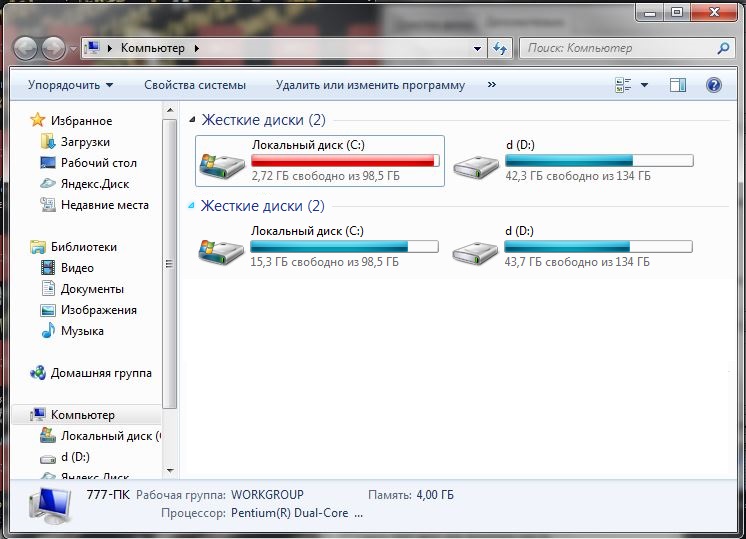
Жесткие диски становятся все больше и больше, но почему-то они всегда заполняются. Особенно это заметно, если вы используете твердотельный накопитель (SSD), который предлагает гораздо меньше места на жестком диске, чем традиционные механические жесткие диски.
Очистить корзину
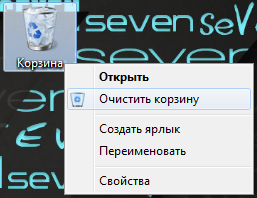
Когда вы удаляете элементы, например файлы и фотографии, со своего компьютера, они не сразу удаляются. Вместо этого они помещаются в корзине и продолжают занимать ценное пространство на жестком диске. Чтобы очистить корзину, перейдите на рабочий стол, щелкните правой кнопкой мыши на Корзине и выберите Очистить корзину. Появится всплывающее окно с предупреждением, если вы уверены, что хотите навсегда удалить содержимое корзины. Нажмите «Да», чтобы продолжить.
Очистка диска
У Windows есть встроенная утилита очистки диска (точное название Disk Cleanup), которая поможет вам очистить пространство, удалив различные файлы, включая временные интернет-файлы, файлы дампов с системной ошибкой и даже предыдущие установки Windows, которые все еще могут быть на вашем диске.
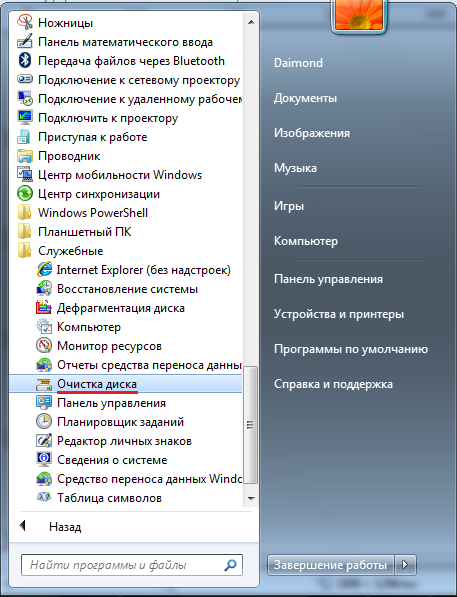
Вы можете найти «Очистка диска» в меню «Пуск» в разделе «Все приложения»> «Стандартные»> «Служебные»> «Очистка диска». Выберите диск, который вы хотите очистить, нажмите «ОК».
Щелкните на кнопке Очистка диска в окне свойств диска.
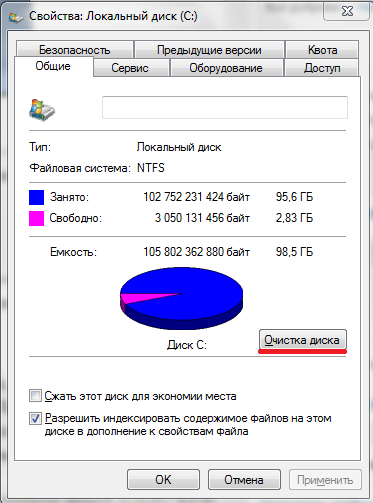
После нажатия на кнопку «Очистить диск» программа очистки диска, вычислить сколько места вы сможете освободить. Этот процесс может длиться от нескольких секунд до нескольких минут. В общем, чем больше захламлен жесткий диск, тем больше времени требуется для сканирования.

Выберите типы файлов, которые вы хотите удалить и нажмите кнопку ОК. Это включает в себя временные файлы, файлы журналов, файлы в корзине, а также другие маловажные файлы. Когда вы будете готовы, нажмите OK, чтобы удалить. Убедитесь, что вы проверили ящики для каждой из категорий файлов, которые вы хотите очистить. Подтвердите, что вы хотите удалить эти файлы.
Вы также можете очистить системные файлы, которые не отображаются в списке здесь. Щелкните очистить системные файлы кнопку, если Вы также хотите удалить системные файлы.

Подождите, пока программа очистки диска вычислить, сколько места вы сможете освободить. Этот процесс может длиться от нескольких секунд до нескольких минут. В общем, чем больше захламлен жесткий диск, тем больше времени требуется для сканирования.

После этого у вас появится вкладка «Дополнительно» в которой можно будет очистить «Восстановление системы и теневое копирование» для удаления системных восстановлении данных. Эта кнопка удаляет все, кроме самой последней точки восстановления, поэтому убедитесь, что ваш компьютер работает правильно, прежде чем использовать её – Вы не сможете использовать старые точки восстановления системы.
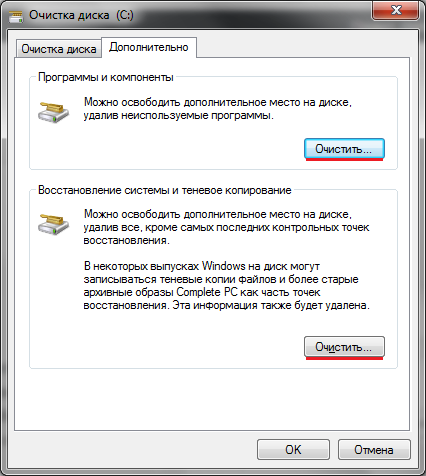
Также можно очистить «Программы и компоненты» нажав на верхних кнопку «Очистить» показанную на Рисунке №6, или пройти по следующему пути «Пуск»>«Панель управления»> «Программы и компоненты» или «Удаление программ».
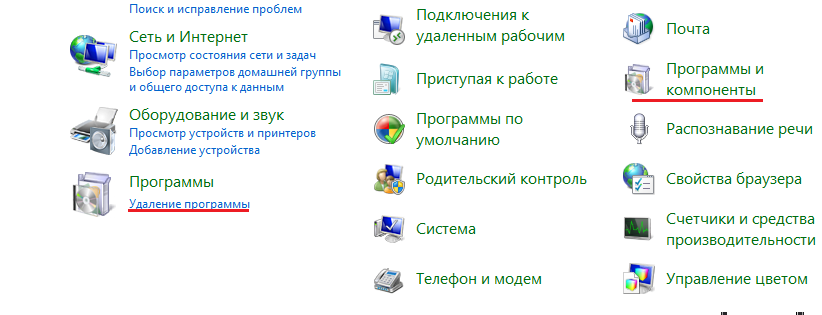
Откроется следующее окно в котором можно будет удалить все не используемые или ненужные программы.
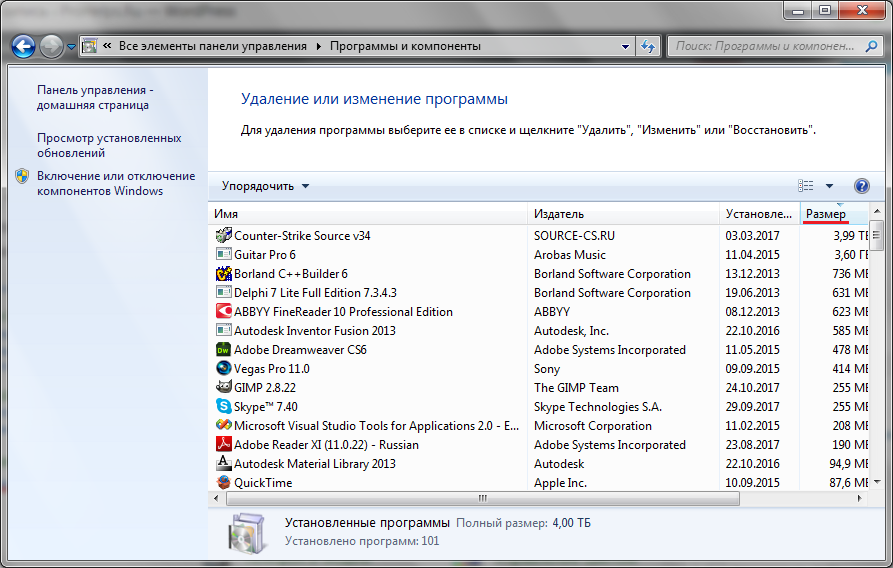
Подождите, пока список всех программ установленных на вашем компьютере обновится. Посмотрите на программы, которые занимают много места, и не используются совсем. Выберите программу и нажмите кнопку Удалить.
Расширить диск «С» за счет диска «D» без стороннего программного обеспечения.
Этот способ подходить только в тех случаях, если у вас на диске «d» нет важных данных и вы можете его весь отформатировать. Открываем Управление дисками Windows. Нажимаем на клавиатуре комбинацию клавиш «Win+R», у нас появится окошко» Выполнить» вбиваем команду «diskmgmt.msc» и нажимаем клавишу Enter.

В открывшемся окне выдираем диск на котором нет нужной информаций и кликом правой кнопкой мышки откроется окно свойств где нужно выбрать «Удалить том».

После этого появится свободное место в котором нужно удалить разделы чтобы расширить диск «C», кликом правой кнопкой мыши по свободному месту и выбираем «Удалить разделы».

Далее кликом правой кнопкой мыши по диску «С» и выбираем «Расширить том….»

Откроется мастер расширения тома с помощью него можно будет увеличить размер простых или составных томов. Нажимаем кнопку Далее. В следующем окне нужно выбрать размер на который можно будет увеличить диск «С». Далее нажимаем кнопку «далее» и «готова». И видим что на диске С прибавилось место.

Далее нужно создать новый диск D. Кликом правой кнопкой мыши по «Не распределенному», выбираем «создать новый том…» > «Далее», выбираем размер диска «D» > «Далее» > Выбираем букву диска, «Далее» > «Далее» > «Готова».

Видео как увеличить диск С
Закончил техникум по специальности разработка систем галактического полива томатов. Работал главным поваром по разработки водопроводного канала между Сахарой и Южным полюсом. начиная с 2000 года ведущий специалист по утилизации просроченного сыра. Имею богатый жизненный опыт, могу Вам помочь советом, С уважением, Мишка
Похожие записи
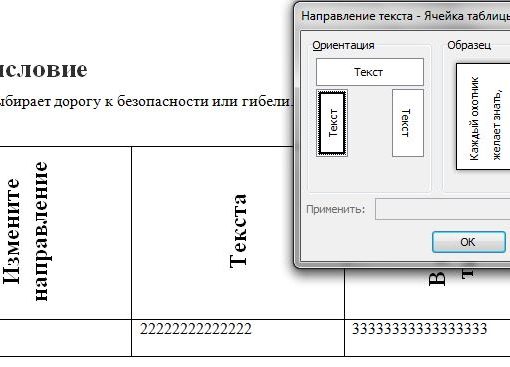
Как повернуть текст в ворде

Не отключается тачпад на ноутбуке asus

Проверка компьютера на вирусы онлайн
2 комментариев для “ Как освободить место на диске С ”
Гликерья :
На вкладке «Общие» кликаем по кнопочке «Очистка диска» . Подождите пару минут, пока программа выполнит анализ.
Это ещё один шаг, который больше характерен для начинающих пользователей, и он поможет им освободить место на диске в Windows 7 или другой системе. Продвигаемся дальше.
Источник: prohelps.ru
5 способов освободить место на диске С в Windows 10
На компьютере, как и на любом рабочем месте, для наведения порядка периодически требуется проводить «генеральную уборку». Разобрать старое, удалить ненужное, что-то отправить в «облако». Регулярное выполнение этих действий позволит поддерживать производительность жесткого диска в оптимальных пределах.
Тестирование показывает, что заполнение SSD не должно превышать 75% общей емкости. Для HDD это значение может составлять 80-85%. Наши эксперты рассказывают, как освободить место на диске С в Windows 10 и поддерживать его на оптимальном уровне.
Контроль памяти
Для управления очисткой дискового пространства и его автоматизации Microsoft внедрила в операционную систему функцию контроля памяти.
Открываем параметры Windows клавиатурной комбинацией «Win+i». Переходим в обозначенный на скриншоте раздел.
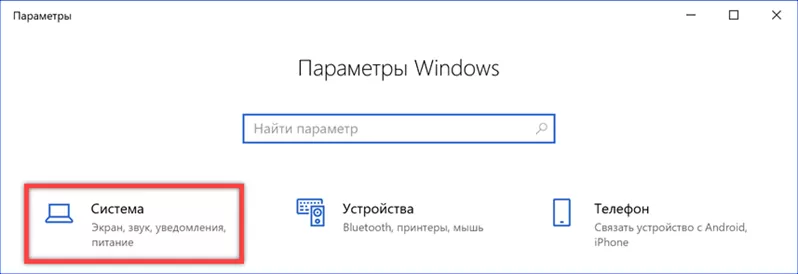
В области переходов выбираем «Память устройства». Включаем указанный цифрой «2» переключатель для использования автоматизации. Для быстрого очистки дискового пространства предназначена гиперссылка «Освободить место сейчас». Выше нее располагается настройка автоматических действий. Рассмотрим подробнее обе функции.
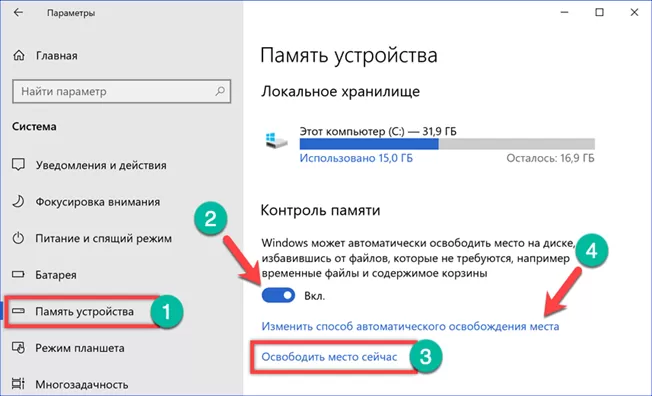
Проанализировав содержимое локального хранилища, система выдает список файлов, которые можно безболезненно удалить. Используя отмеченные стрелками переключатели можно вносить в него изменения, регулируя объем очищаемого пространства. На скриншоте подчеркнут общий размер выбранных временных файлов и размер, занимаемый копиями регулярных обновлений. Нажимая кнопку «Удалить» очищаем диск С от накопившегося «мусора».
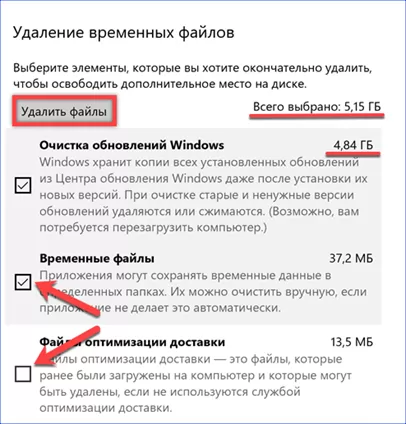
В разделе управления автоматизацией предусматривается настройка выполненного вручную удаления временных файлов. Выпадающее меню этого пункта отмечено цифрой «1». Варианты предусматривают регулярную очистку с заданной периодичностью или при критическом снижении уровня свободного места.
Цифрой «2» на скриншоте показан переключатель, активирующий удаление файлов из корзины и папки «Загрузки». Выпадающее меню с параметрами периодичности для этих пунктов одинаковое. На скриншоте оно обозначено тройкой. В самом конце раздела находится кнопка быстрого удаления. Операция выполняется с применением заданных в нем параметров.
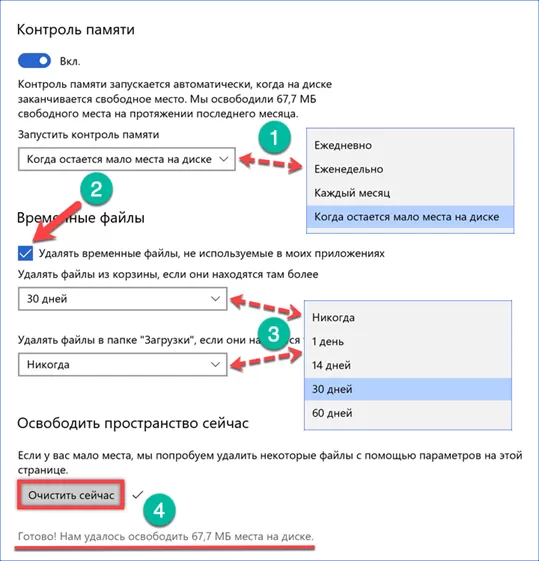
Изменение места хранения
Когда в системе установлено два жестких диска или один разбит на несколько разделов существует возможность определить для пользовательских файлов новое место хранения.
В рассмотренном выше разделе настроек ОС пролистываем «Контроль памяти» и находим пункт «Другие параметры хранилища». Нажимаем отмеченную на скриншоте гиперссылку.
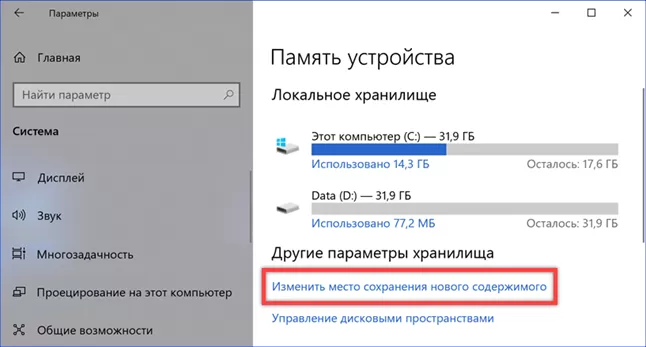
Используя расположенные здесь выпадающие меню, можно для каждой папки входящей в профиль пользователя (музыка, фото, документы, фильмы) назначить новое расположение. Информация, занимающая место, но не требующая постоянного доступа будет сохраняться на втором накопителе. В результате проделанных действий на диске D появится папка с именем пользователя и правами доступа аналогичными основной.
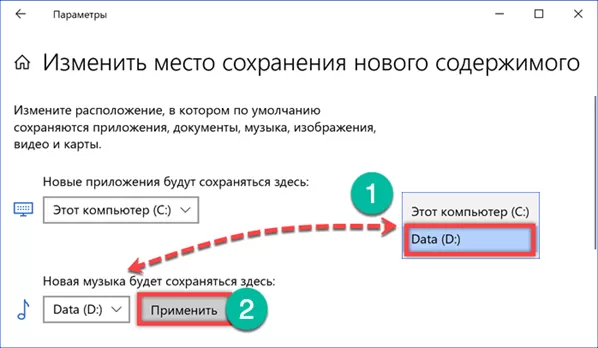
Для того, чтобы созданная схема переноса данных начала работать нужно в Проводнике задать новое расположение выбранных директорий. Выбираем папку в области быстрого доступа и вызываем контекстное меню. Открываем пункт «Свойства».
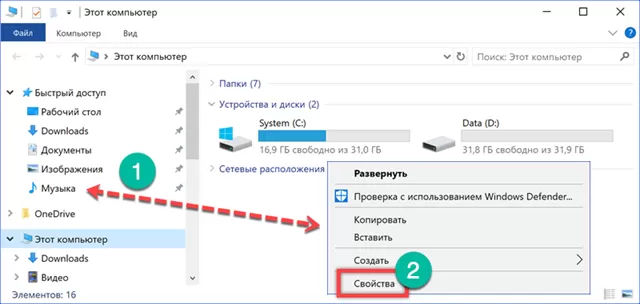
Переходим на закладку «Расположение». Здесь указан существующий путь к выбранной папке. Нажимаем кнопку «Переместить».
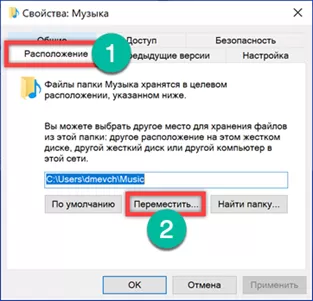
Переходим на диск D, открываем каталог с именем пользователя и указываем в нем папку для совмещения. Завершаем операцию нажав на кнопку, обозначенную тройкой.
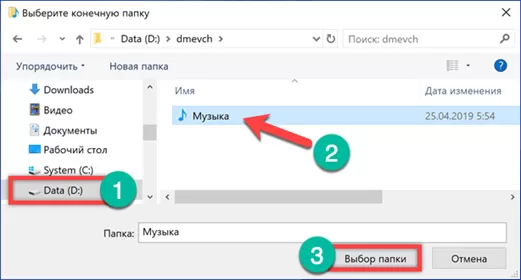
Задав путь для сохранения музыкальных композиций, применяем сделанные изменения.
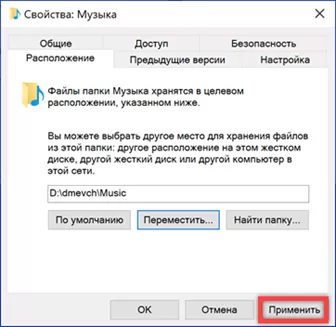
Windows предложит закончить совмещение директорий и переместить имеющиеся файлы в новое расположение. Соглашаемся, нажимая «Да». После завершения переноса все новые музыкальные композиции будут сохраняться на диске D.
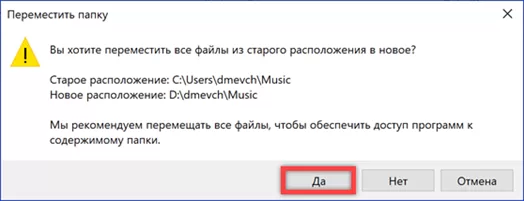
Очистка диска
Системная утилита «Очистка диска» входит в состав операционной системы более 20 лет, впервые появившись в Windows 98. Являясь предшественницей функции «Контроль памяти» она намного превосходит ее по возможностям.
Для быстрого доступа воспользуемся поиском, набрав в текстовом поле слово «очистка». Запускаем обнаруженную программу с административными правами. Таким образом сразу получаем доступ к расширенным функциям.
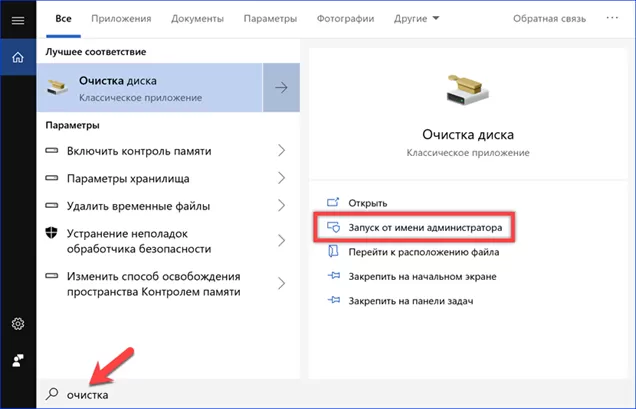
В появившемся окне выбираем диск С, который собираемся очистить.
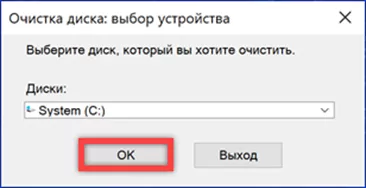
Windows проведет анализ накопителя, и выдаст результат. В верхней части окна выводится суммарный размер дискового пространства, который можно освободить. В обозначенной стрелкой области проставляем или снимаем галочки, выбирая файлы, которые подлежат удалению. Нажимаем кнопку «ОК».
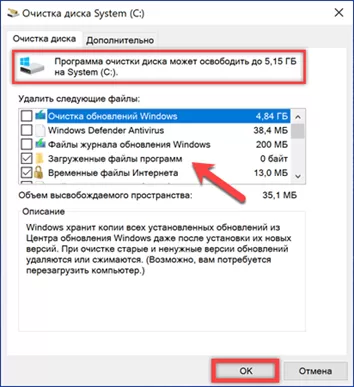
Подтверждаем свое решение удалить выбранный файлы.
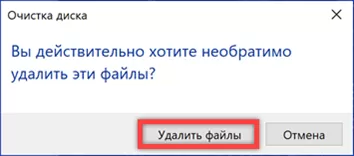
Если перейти в основном окне программы на вкладку «Дополнительно» можно увидеть еще две кнопки «Очистить». Первая открывает классическое меню удаления программ. Вторая, при включенной функции «Защита системы», дает возможность стереть старые точки восстановления.
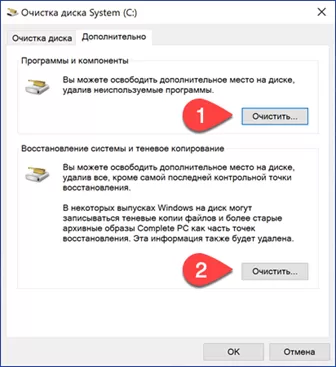
Поскольку удаляются все снимки состояния системы, кроме самого последнего, действие придется подтвердить дополнительно.
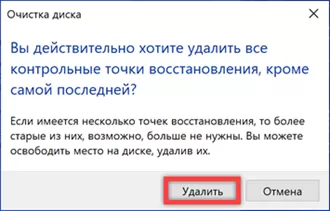
Профили очистки
Утилита очистки поддерживает создание конфигураций для автоматического выполнения задач. Можно, к примеру задать регулярное освобождение дискового пространства от копий полученных обновлений.
Открываем расширенное меню кнопки «Пуск» комбинацией клавиш «Win+X». Запускаем командную строку в режиме повышенных привилегий.
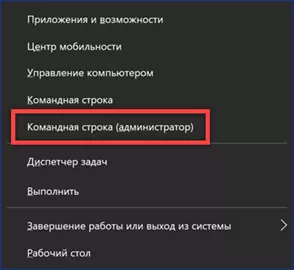
Набираем команду «cleanmgr /sageset:x». Вместо буквы «Х» указываем цифровое значение в диапазоне от 0 до 9999. Таким образом можно создать до десяти тысяч различных профилей.

Открывается окно утилиты «Очистка диска». Галочками отмечаем файлы, подлежащие удалению при выполнении созданной задачи. Завершаем работу нажав «ОК». Повторный ввод команды на создание профиля с заданным ранее номером открывает окно параметров для редактирования.

Для запуска созданного сценария также используется командная строка в режиме повышенных привилегий. Набираем «cleanmgr /sagerun:x». Вместо «X» в текст команды подставляем заданное при создании конфигурации цифровое значение.

Чтобы не использовать консоль для запуска сценария, можно создать для него ярлык. Нажимаем мышкой на свободное от иконок место рабочего стола и вызываем контекстное меню. Разворачиваем пункт «Создать» и выбираем «Ярлык».
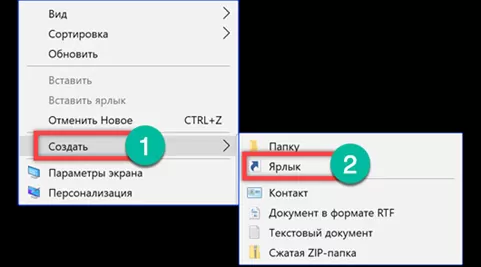
В поле «расположение объекта» вводим команду «cleanmgr /sagerun:x» которую использовали в консоли для запуска созданного сценария.
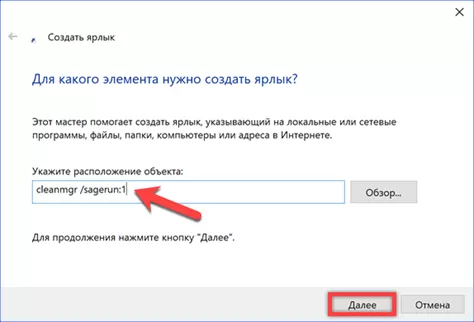
Задаем имя для ярлыка. Нажимаем кнопку «Готово». На рабочем столе появится новая иконка с логотипом программы «Очистка диска» и заданным названием. Теперь созданный сценарий можно запускать как любое приложение Windows, по мере необходимости освобождая место на диске С.
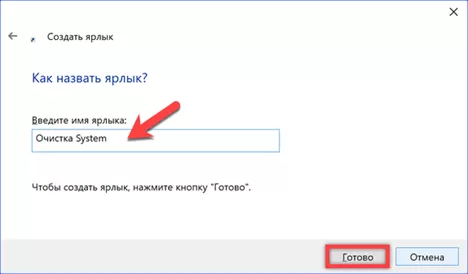
Уменьшение объема, занимаемого точками восстановления
Кроме полного удаления точек восстановления можно уменьшить объем, занимаемый ими на накопителе. По умолчанию на эти цели выделяется 5% от общей емкости, но не более 10 Гб.
Вызываем диалоговое окно «Выполнить» с помощью клавиатурной комбинации «Win+R». Набираем в текстовом поле «control system». Запускаем команду на исполнение нажатием клавиши ввод или кнопки «ОК».
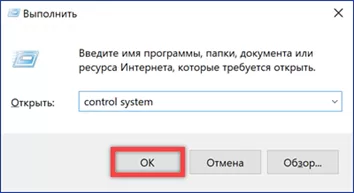
Откроется классическая панель свойств системы. В области быстрых переходов выбираем отмеченный рамкой раздел.
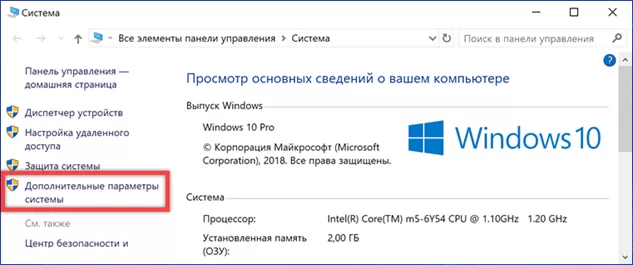
Переходим на вкладку «Защита системы». Нажимаем кнопку «Настроить».
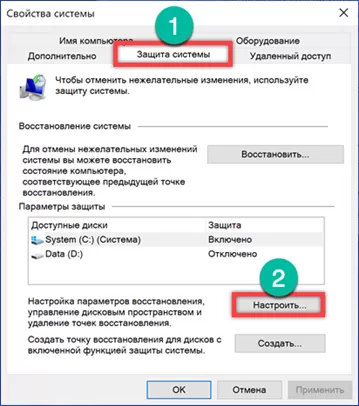
Используя показанный стрелкой ползунок уменьшаем размер дискового пространства, выделяемого для сохранения контрольных точек восстановления. Выше регулятора показывается фактически занятый объем, а снизу выделяемый на перспективу. Последний учитывается в процентах от общей емкости диска.
При изменении на каждую единицу выделенный размер подсчитывается в гигабайтах и по мере уменьшения в мегабайтах. Обозначенная цифрой «2» кнопка позволяет стереть все ранее созданные точки. Завершив регулировку, нажимаем «Применить».
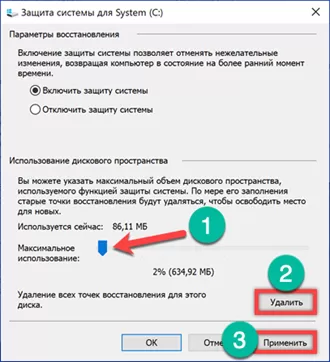
Изменение размера корзины
Удаляемые в Windows файлы по умолчанию отправляются в корзину. При этом, далеко не все регулярно занимаются ее очисткой. Для такой категории пользователей Microsoft предусмотрел в составе функции «Контроль памяти» режим автоматического освобождения корзины через определенный промежуток времени. Тем не менее более действенным вариантом может стать ручное ограничение ее размера.
Правой кнопкой мышки вызываем контекстное меню корзины. Выбираем в нем пункт «Свойства».
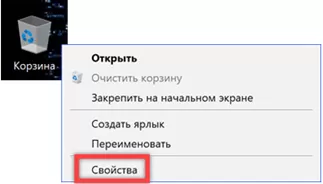
По умолчанию Windows выделяет 10% дискового пространства для хранения удаленных файлов. Чтобы не превращать корзину в «кладовку» для ненужного «мусора» зададим ей более подходящий размер. Выделяем диск С и выставляем цифрами значение, которое считаем приемлемым. Для примера выберем 1 Гб, уменьшив занимаемое место в три раза.
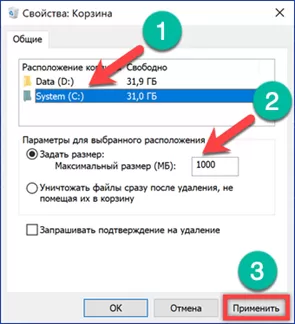
После проделанных манипуляций, при удалении файла размер которого превышает установленное для корзины значение, система будет запрашивать подтверждение.
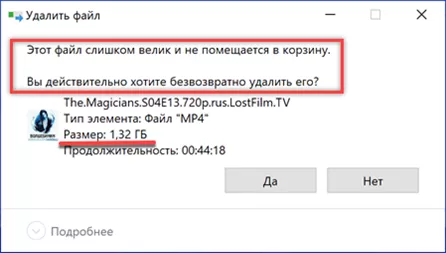
Отключение режима гибернации
Технология гибернации позволяет не выключать компьютер после завершения сеанса работы, но при этом сократить до минимума потребление энергии. Наиболее актуален такой режим использования для ноутбуков. Информация о состоянии системы перед переходом в гибернацию записывается в скрытый файл hiberfil.sys на диске С. На десктопном ПК, который выключается после каждого сеанса, его можно отключить.
На скриншоте показан Проводник в режиме отображения скрытых файлов и выделен файл гибернации. Размер его привязывается к объему оперативной памяти и определяется диспетчером питания ядра Windows на этапе установки. В приведенном примере он составляет 6,6 Гб. Оставляем окно Проводника открытым для визуального контроля результатов выполняемых операций.
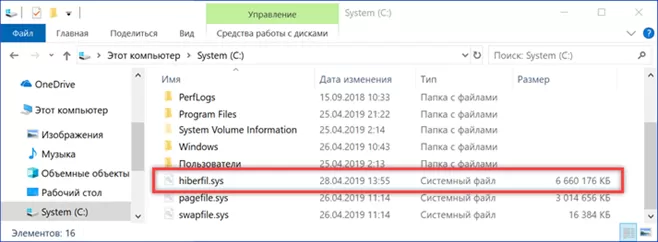
Запускаем командную строку в режиме администратора. Набираем «powercfg -h off». Режим гибернации отключится и файл hiberfil.sys исчезнет в окне Проводника. Обратное включение выполняется командой «powercfg -h on». Неудобство данного метода заключается в том, что одновременно с отключением гибернации происходит и выключение режима быстрого запуска компьютера.
Если результат серьезно повлиял на время старта Windows можно использовать другой вариант настроек.

Кроме полного отключение есть возможность ограничить размер файла гибернации. При этом сохраняется возможность быстрого старта операционной системы. Набираем в командной строке «powercfg -h /type reduced». На скриншоте видно, что размер hiberfil.sys уменьшился почти в два раза по сравнению с исходным состоянием. Теперь он составляет 3,4 Гб.
Вернуть начальную конфигурацию можно командой «powercfg -h /type full».
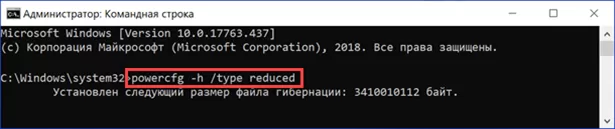
В заключение
Приведенные нашими экспертами методы не обязательно использовать в полном объеме. Для достижения оптимального результата на конкретном компьютере может потребовать комбинация из нескольких способов, а может хватить и простой регулярной очистки диска.
Источник: expertology.ru